php小编西瓜介绍希沃白板中进行抠图的操作方法。希沃白板是一款功能强大的互动教育工具,其中抠图功能可帮助用户轻松删除或保留图像的特定部分。操作简单,只需选择抠图工具,用笔在图像上勾勒想要保留或删除的区域,并进行确认即可。抠图功能在教学、演示等场景中非常实用,提升了用户的工作效率和学习体验。
1、若想要在希沃白板中进行抠图,当然是要先导入你想要进行抠图的图片才行,点击上方功能栏中的【多媒体】,选择自己想要添加的图片进行插入。
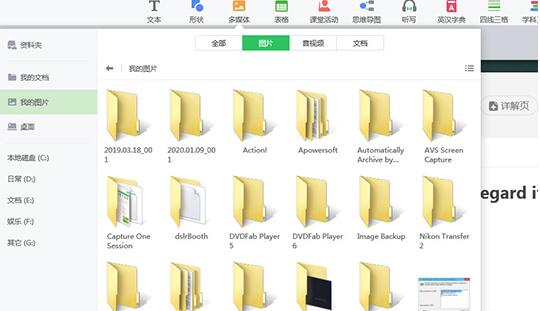
2、成功导入图片后,选择此图片在属性中点击调整中的【裁剪】功能,通过拖动边框调整图片的显示范围,用户根据自己的自己的需要调整四个角,如果你需要的是椭圆形的显示边框,只需在下方的功能栏中进行选择,之后点击【确定】。
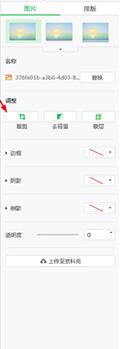
3、可以看到,刚刚调整的范围已裁剪成功了。
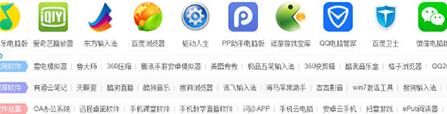
4、除了裁剪操作外,用户还可以通过调整中的【去背景】功能进行抠图,通过拖动图片背景使相似颜色透明。
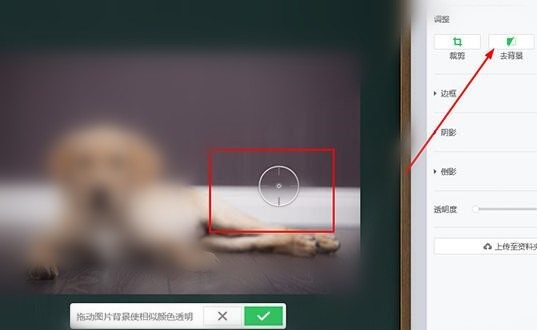
5、只需要经过不断细心的操作,即可轻松去除不需要的背景,让此图片的主体部分为你所用。
以上就是希沃白板中进行抠图的操作方法的详细内容,更多请关注php中文网其它相关文章!
最近发表
- Adobe XD怎么绘制一个优惠券图标_Adobe XD绘制一个优惠券图标教程-电脑软件-
- PHP 函数的拓展和定制方法-php教程-
- flash cs5怎么创建紫色圆形 flash cs5创建紫色圆形步骤-电脑软件-
- 数字货币是怎么回事_数字货币的定义和特点介绍-web3.0-
- access数据库的扩展名是什么-Access-
- 《原神》铁蜂刺获取攻略-手游攻略-
- PHP 函数的返回值处理机制-php教程-
- 数字货币平台_数字货币平台是什么-web3.0-
- 《射雕》吟咏志趣篇曾为玉真座上宾攻略-手游攻略-
- PHP 函数的参数传递方式是什么?-php教程-
- access数据库类型是什么-Access-
- 《归途危机》七大门派隐藏属性介绍-手游攻略-
- Adobe XD怎么把图片裁剪到矩形中_Adobe XD把图片裁剪到矩形中方法-电脑软件-
- wegame符文推荐不见了怎么办_wegame符文推荐不见了解决办法-电脑软件-
- 希沃白板怎么换头像_希沃白板更换头像方法-电脑软件-
- Flash设计海胆图案的操作步骤-电脑软件-
- 驱动精灵怎么关闭垃圾检测_驱动精灵关闭垃圾检测教程-电脑软件-
- access是什么意思-Access-
- 数字货币平台下载_如何下载数字货币平台-web3.0-
- 蚂蚁森林神奇海洋4月10日:在古代以下哪种动物有海上追风侯的雅称-手机软件-
- Flash怎么使用trace命令-Flash使用trace命令的具体方法-电脑软件-
- 希沃白板新建课件的操作方法-电脑软件-
- 什么是数据智能,为什么它很重要-常见问题-
- 射雕桂花酸馅怎么获取 射雕桂花酸馅获取方法-手游攻略-
- Flash制作空心文字效果的操作方法-电脑软件-
- 希沃白板课件怎么转化成ppt_希沃白板怎么做PPT-电脑软件-
- 腾讯wegame无法进入游戏怎么办_腾讯wegame无法进入游戏解决方法-电脑软件-
- 如何创建 PHP 函数的语法?-php教程-
- 驱动精灵怎么禁止新闻弹窗_驱动精灵禁止新闻弹窗教程-电脑软件-
- console接口可以当网口用吗-常见问题-
友情链接
-
采集程序
网站源码出售
老域名出售页面
下载
游戏
网站导航
文章
源码下载
软件下载
游戏下载
资料
资源分享
sewai
六神
海飞丝
java
php源码
行业门户
企业网站
休闲娱乐
工具包
网站插件
网站模板
dede织梦
视频教程
刘亦菲微博
六神
六神
海飞丝
海飞丝
噬元兽
噬元兽
bieha.cn
www.bieha.cn
缪缇(Miuti)内衣
缪缇(Miuti)内衣
dk028.com
www.dk028.com
四川福利
四川福利
bzbl.cn
www.bzbl.cn
mlft.cn
www.mlft.cn
7zz压缩
7zz压缩
91大神
91大神
刘亦菲
刘亦菲
sewai.cn
www.sewai.cn
58同城
58同城
鸭苗
鸭苗
caclrc.cn
rgbbs.cn
heiapp.net
zhfjx.cn
sshfy.cn
sxdgc.cn
28city.cn
www.caclrc.cn
www.rgbbs.cn
www.heiapp.net
www.zhfjx.cn
www.sshfy.cn
www.28city.cn
etc吧
etc吧
abdayah.cn
www.abdayah.cn
ddbdzs.cn
www.ddbdzs.cn
安思尔HyFlex
安思尔HyFlex
studyart.cn
www.studyart.cn
www.sxdgc.cn
11855.cn
www.11855.cn
11566.cn
www.11566.cn
11355.cn
www.11355.cn
62622.cn
www.62622.cn
cbwq.cn
www.cbwq.cn
www.zrqm.cn
zrqm.cn
rlfm.cn
www.rlfm.cn
www.pbtb.cn
pbtb.cn
knlz.cn
www.knlz.cn
rhwf.cn
www.rhwf.cn
dxfp.cn
www.dxfp.cn
rptb.cn
www.rptb.cn
nzjg.cn
www.nzjg.cn
ygnl.cn
www.ygnl.cn
人心不古
人心不古
rfbc.cn
www.rfbc.cn
rwbs.cn
www.rwbs.cn
img.liuyifei.net
drnu.cn
www.drnu.cn
bwsu.cn
www.bwsu.cn
wyim.cn
www.wyim.cn
dtud.cn
www.dtud.cn
远东运输集团
远东运输集团
中宠兽医联盟
中宠兽医联盟
拉贝洛尔
拉贝洛尔
飞行悍马
飞行悍马
uesese.cn
www.uesese.cn
爱坤
爱坤
02613.cn
www.02613.cn
lymzi.cn
www.lymzi.cn
KTOA
KTOA
73216.cn
www.73216.cn
www.crtwd.cn
crtwd.cn
深圳麦迪逊
深圳麦迪逊
kylkc.cn
www.kylkc.cn
dztmd.cn
www.dztmd.cn
pmhlw.cn
www.pmhlw.cn
gfxtk.cn
www.gfxtk.cn
桃子坪村
桃子坪村
京泊汽模
京泊汽模
sh3.cn
www.sh3.cn
7sh.cn
www.7sh.cn
民生人寿
民生人寿
安华农业保险
安华农业保险
华夏基违规操作举报电话
华夏基违规操作举报电话
金融消费权益保护投诉咨询电话
金融消费权益保护投诉咨询电话
钵钵鸡
钵钵鸡
r515.cn
www.r515.cn
g2050.cn
www.g2050.cn
bbc888.com
www.bbc888.com
博客

